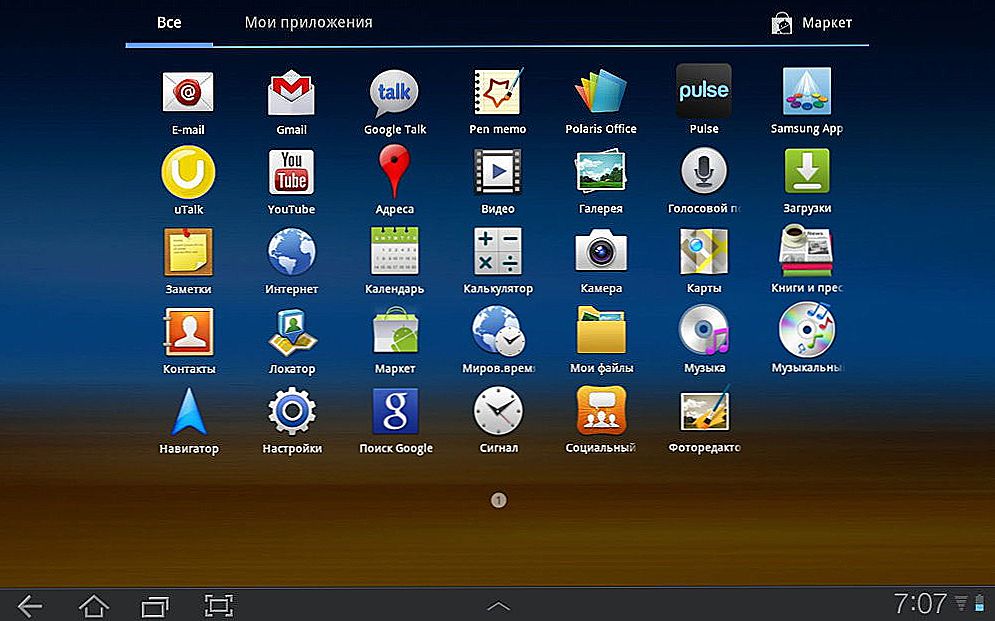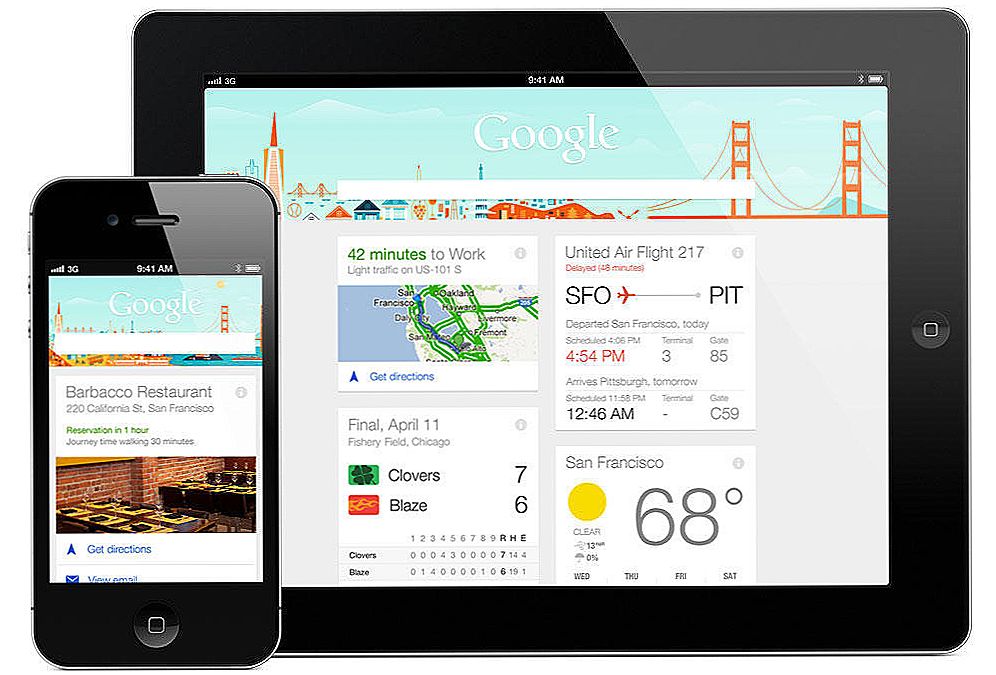Git je pouzdan, jednostavan za korištenje i prikladan sustav kontrole verzija. Besplatno je i besplatno. Svatko može napraviti svoje promjene u programu, izmijeniti izvorni kod i dodati korisne značajke. Ovaj softver prati dobre tradicije softvera za Linux operativni sustav. Stoga, uživa zasluženi uspjeh s programerima širom svijeta. Bez sumnje, danas Git je "broj jedan" među sustavima takve funkcionalnosti. Pogledat ćemo kako instalirati Git na Ubuntu Linux.

Instaliranje Git je potrebno za udoban rad na naredbenom retku.
sadržaj
- 1 O programu
- 2 Metode instalacije
- 2.1 Prvi put
- 2.2 Drugi način
- 3 Osnovna postavka
- 4 U zaključku
O programu
Git je 2005. godine stvoren za upravljanje razvojem Linux operativnog sustava, a od tada je prošao mnogo promjena. Sustav je skup programa osmišljenih za upotrebu u scenarijima korisnika. Vizualno, to je skup uslužnih naredbenog retka za Linux.
SAVJET. Za Git postoje mnoga grafička sučelja u Linuxu i Windowsu. To vam omogućuje da učinkovito radite s njim čak i onima koji nisu vrlo dobri u komandnoj liniji.Sva rad s sustavom kontrole verzija u osnovi se događa ovako:
- Stvarate skladište na osobnom računalu (mjesto pohranjivanja podataka).
- Dodajte nove datoteke.
- Registrirajte promjene.
- Nakon toga, putem sinkronizacije, razmjenjujte podatke s ostalim spremištima.
Metode instalacije
Postoje dva glavna načina za instalaciju Gita na Ubuntu. Prvi je jednostavniji, ali ne jamči dobivanje najnovijih ažuriranja. Drugi je teži, ali zaustavlja sve nepredviđene okolnosti na poslu unaprijed.
Prvi put
Ovo će koristiti upravitelja paketa "apt", kao i spremišta Ubuntu operativnog sustava.
Najprije ažurirajte popise podataka iz spremišta:
"$ sudo apt update"
Sada moramo instalirati Git:
"$ sudo apt instaliraj git"

To je sve. Ako ste koristili ovu metodu, sad idite na odjeljak "Osnovne postavke".
Drugi način
Malo složeniji može se nazvati još jedan način. Ovdje se git sastavlja od izvornih podataka učitanih unaprijed. Pomoću ove metode dobit ćete više novijih ažuriranja, kao i više stabilnosti i mogućnosti upravljanja programom.
Pomoću Upravitelja paketa preuzmite sve potrebne podatke za instalaciju:
"$ sudo apt-get ažuriranje
$ sudo apt-get instaliraj build-essential libssl-dev libcurl4-gnutls-dev libexpat1-dev gettext unzip "
Pronađite stranicu za objavljivanje u githubu. Preuzmite najnoviju inačicu izvornog koda. Poželjno je preuzeti stabilnu verziju ("stabilno"), a ne RC ("kandidat za oslobađanje").
Sada morate otkvačiti preuzete datoteke:
"$ unzip git.zip
$ cd git- * "
Naredba "$ git clone https://github.com/git/git" stvorit će klon vašeg trenutnog spremišta na lokalnom računalu.
Možete dovršiti gradnju i instalirati softver:
"$ cd git
$ make prefix = / usr / local sve
$ sudo make prefix = / usr / local instaliraj "
Pokrivali smo dva osnovna načina za instalaciju Gitovih sustava kontrole verzije na Ubuntu. Sada možete ići na njezinu postavku.
Osnovna postavka
Prije potpunog korištenja Gita potrebno je upisati neke podatke. Morat ćete odrediti korisničko ime i adresu e-pošte. Uneseni podaci bit će korišteni pri svakoj obvezi (preuzimanje verzija na željeno mjesto). To se može učiniti pomoću naredbe "git config".
Pokrenite sljedeće naredbe:
"$ git config -global user.name" Vaše ime "
$ git config -global user.email Vaša adresa e-pošte: mailto: [email protected] "
Ovdje samo trebate zamijeniti svoje ime i adresu e-pošte s potrebnim podacima.

Ako je potrebno, ručno možete urediti datoteku s ovim podacima:
"$ nano ~ / .gitconfig"
Korisničko ime i adresa e-pošte najvažniji su parametri.Bez njih, nećete moći u potpunosti koristiti instalirani program, a na svakom ćete poslu primiti upozorenje.
U zaključku
Dakle, izvršili smo instalaciju nadzornog sustava verzija Git. Zasluženo je jedan od najpopularnijih u svom segmentu. Nadamo se da će upotreba ovog sustava donijeti mnogo pogodnosti vašem životu.
Ako želite podijeliti svoje mišljenje o članku ili nam reći o iskustvu korištenja programa - Dobrodošli na komentare. Također se upoznajte s korisnim tehnikama rada u Ubuntu na drugim stranicama našeg web mjesta.